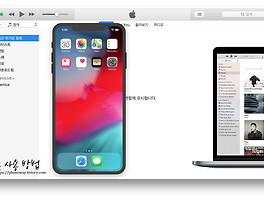아이폰 제어센터 활용으로 원터치 생활 즐기자

급하게 Wifi 나 Bluetooth를 꺼야 할때
영화관에 들어가 아이폰을 플라이트 모드로 바꾸고 싶을 때
어두운 곳에서 후래쉬가 필요 할 때
아이폰에서 간편하게 기능을 컨트롤 하는 방법. 이것이 제어 센터의 기능 입니다. 아이폰 화면 아래에서 위로 슬라이딩 터치를 해 보시기 바랍니다.

화면에 제어 센터가 표시 됩니다. 급할 때 정말 유용 하게 사용 되는데 여기에 기능을 추가 하고 싶을 때가 있습니다. 예를 들어 놀라운 아이디어가 생각 났는데 어디에 노트 하고 싶으면
 제어센터 활용으로 원터치 생활 즐기자3 제어센터 활용으로 원터치 생활 즐기자3 |  제어센터 활용으로 원터치 생활 즐기자4 제어센터 활용으로 원터치 생활 즐기자4 |  제어센터 활용으로 원터치 생활 즐기자5 제어센터 활용으로 원터치 생활 즐기자5 |
아이폰 홈 화면에서 "설정 - 제어 센터 - 제어 센터 사용자화"를 터치 합니다.
 제어센터 활용으로 원터치 생활 즐기자6 제어센터 활용으로 원터치 생활 즐기자6 |  제어센터 활용으로 원터치 생활 즐기자7 제어센터 활용으로 원터치 생활 즐기자7 |
제어 항목 추가 에 "메모" 를 터치 하면 포함된 항목으로 "메모" 가 포함 됩니다.

다시 홈 화면 아래에서 위로 슬라이딩 터치를 통해 제어 센터를 열면 "메모"기능이 추가 되었음을 확인 할 수 있습니다. 이제 급한 메모를 바로 메모장에 정리 할 수 있게 되었네요 그런데 불편 한점이 있군요 꼭 홈화면에서만 제어 센터를 열수 있는 건가요?
아닙니다 어플 사용 중에도 제어 센터를 열 수 있는 옵션이 있습니다.

제어 센터 설정 창에서 "앱 내 접근" 이라는 항목을 On 하게 되면 앱 실행 중에도 아래서 위로 슬라이딩 터치 시 제어 센터를 불러 올 수 있습니다. 자 여러분도 저처럼 필요 기능을 설정 하여 원터치 라이프를 즐겨 보시기 바랍니다.
해당 포스팅이 유용 했기를 바라며 끝까지 읽어 주셔서 감사 드립니다.
'Apple' 카테고리의 다른 글
| 아이폰 Night Shift 로 눈 보호 방법 (0) | 2019.01.31 |
|---|---|
| 아이폰의 모든 것 디스플레이 및 밝기 (0) | 2019.01.31 |
| Wifi를 통해 iPhone 동기화 하는 방법 (0) | 2019.01.30 |
| 아이폰 백그라운드 앱 새로고침(베터리 소모 줄이자) (0) | 2019.01.30 |
| 아이폰 저장 공간 관리 방법 (0) | 2019.01.29 |